
MaxLauncher(快速启动软件)
v1.21.0.0 官方版大小:1.31 MB 更新:2020/07/14
类别:桌面工具系统:WinXP, Win7, Win8, Win10, WinAll
分类分类

大小:1.31 MB 更新:2020/07/14
类别:桌面工具系统:WinXP, Win7, Win8, Win10, WinAll
MaxLauncher是一款简单好用的选项卡式启动器,旨在减少查找和运行程序的时间,它能够创建多个数据文件,每个数据文件最多可包含10个标签,每个标签和按钮都根据当前键盘分配了一个键,内置的键位以F1-F10为准,用户也可以根据自己的习惯以及需要进行设定,可以是0-9,也可以是整个键盘中的字母A-Z等等;只需按热键就可以激活程序,然后按与您要运行的程序相对应的键即可,MaxLauncher是重新设计MadAppLauncher,添加了一些关键功能,例如删除选项卡的功能,对主题的支持以及可移植的使用;需要的用户可以下载体验
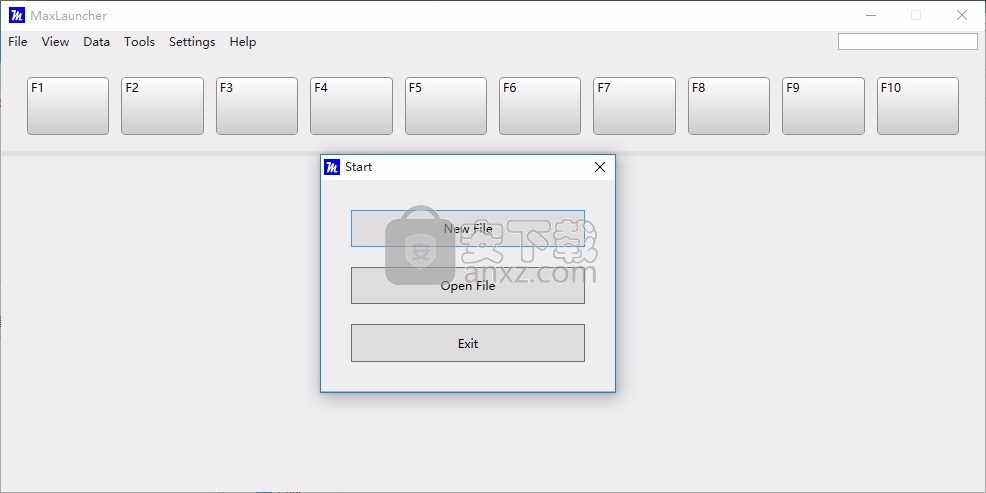
1、能够在两次或三次击键中启动项目(即程序,文件夹或命令)
2、收藏夹栏,带有10个可配置按钮,每个按钮对应F1-F10键
3、最多可创建十个选项卡。每个选项卡由30个可配置按钮组成,每个文件总共有300个可配置按钮(*.mld)。
每个选项卡对应于数字1-0,每个选项卡上的按钮对应于数字键下方的字母/符号
4、数据以XML格式包含在一个文本文件(*.mld)中
5、可以创建多个文件(*.mld)以进一步分组项目;只需将*.mld文件分配给要加载的按钮即可。
6、拖放支持,基本的多显示器支持,用户可自定义的主题
7、支持国际键盘布局,可配置的热键启动程序
8、可以选择更改程序的初始窗口大小和位置
9、能够运行多个实例,能够以便携模式运行(例如,在usb棒或外部硬盘上)
10、支持自定义主题,运行32位和64位版本,自定义窗口大小
11、自订应用图标,只读模式,多推出,用户可自定义的主题
12、基本的多显示器支持
1、因为它节省空间,普通的快速启动栏虽然好,但是不能摆放过多,一来会产生下拉菜单,二来会占用很多任务栏的位置,查找软件也要浪费很多眼力
而MaxLauncher则完全不同,它一个界面上可以摆放30个软件的快捷方式。
2、MaxLauncher可以让桌面变得简洁。你可以把桌面上常用的软件快捷方式都拖放到这个软件中,桌面上会更加的美观的。
3、更加的有效率。
在开始菜单中寻找程序也是比较累的,而MaxLauncher带有浏览器一样的标签页功能,不同的软件可以分门别类摆放,想要找到程序是非常快的。
你可以向软件No1图上那样,按照软件性质分类,也可以按照软件名字开头字母分类,这个完全由你决定。
4、带有快捷健功能。当标签页获得焦点后,使用快捷键就可以运行软件,因为每个标签页上30的程序,每个都对应一个键盘上的英文字母,顺序和键盘一样,不需要刻意去记快捷键。
5、使用方便,附带功能很有用。所有的软件快捷方式只要使用拖拽就可以添加。
在每个程序的右键菜单中,open file location可以打开软件安装文件夹。
edit右键菜单中有一系列高级设置,有些程序可以勾选run as administrator,这样可以获得足够的权限
用户可以直接通过此网站下载对应的安装包,然后即可进行解压,双击程序即可将其打开
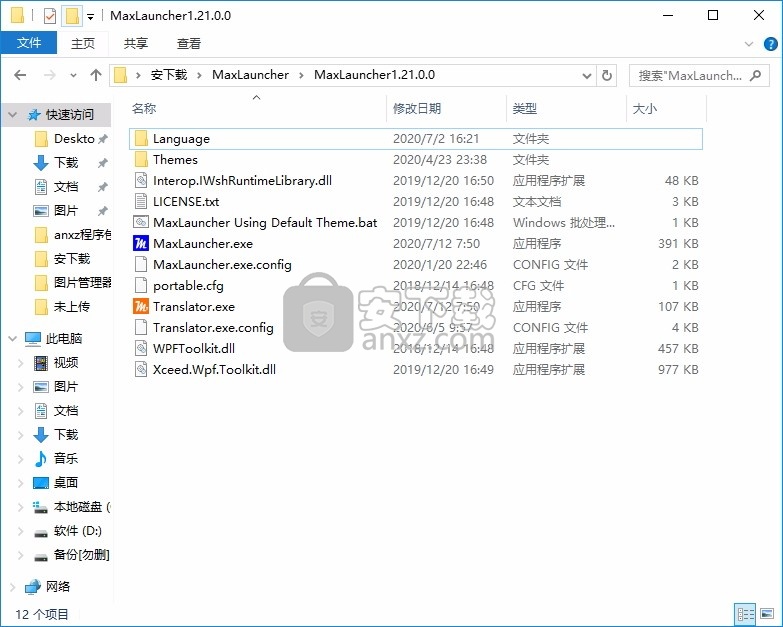
双击后,即可弹出对应的用户界面,整个用户界面的功能模块分布非常清晰
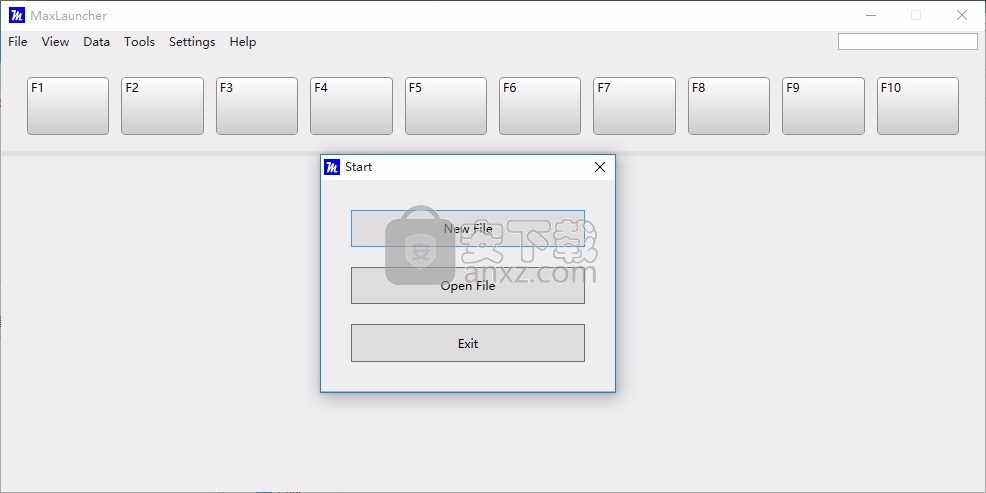
KB1如何创建文件
程序安装完成后,进入用户界面即可单击文件->新建。然后会弹出一个界面
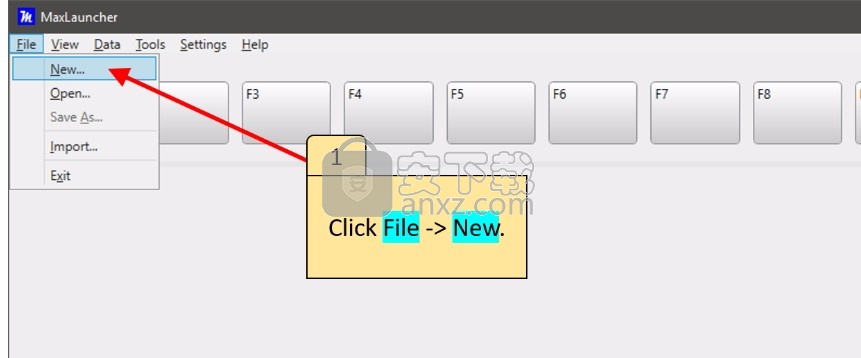
此时用户需要做的就是选择目录,然后输入数据文件的文件名。
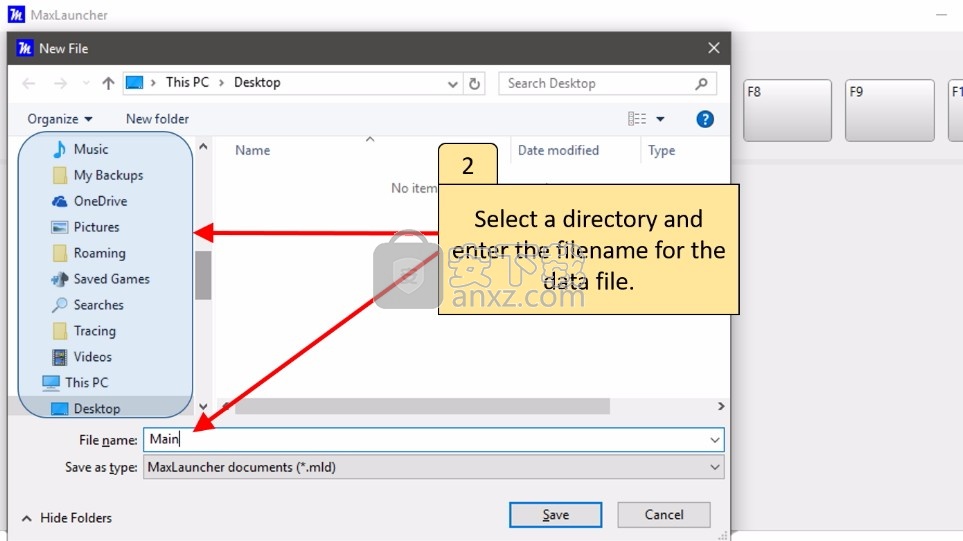
在此界面中,用户只需要使用鼠标单击保存按钮即可实现文件保存。
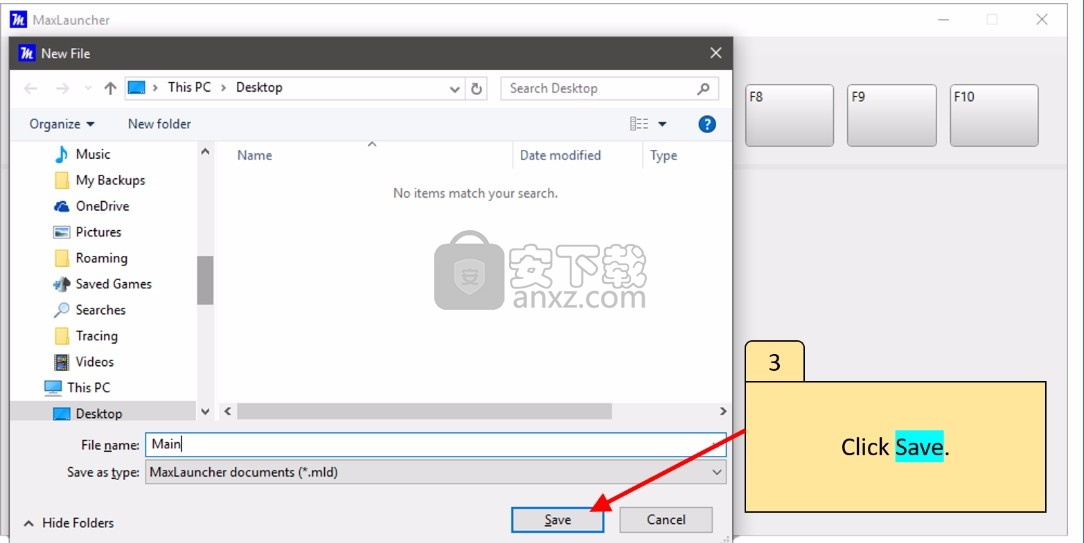
此时就会进入用户界面,但是会显示一组选项卡,可以自动标注
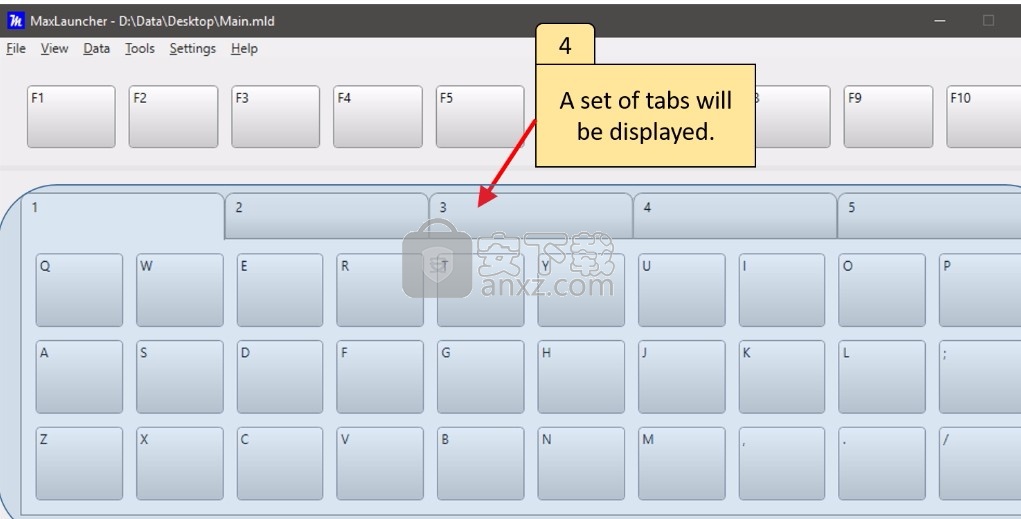
KB2如何重命名选项卡
用鼠标右键单击选项卡,然后单击重命名或双击选项卡。
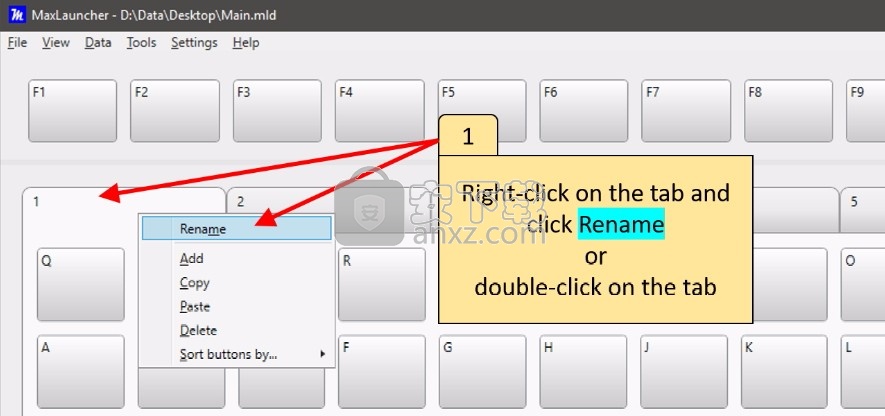
在弹出的窗口中输入新名称,一切都可以根据自己的需要进行输入
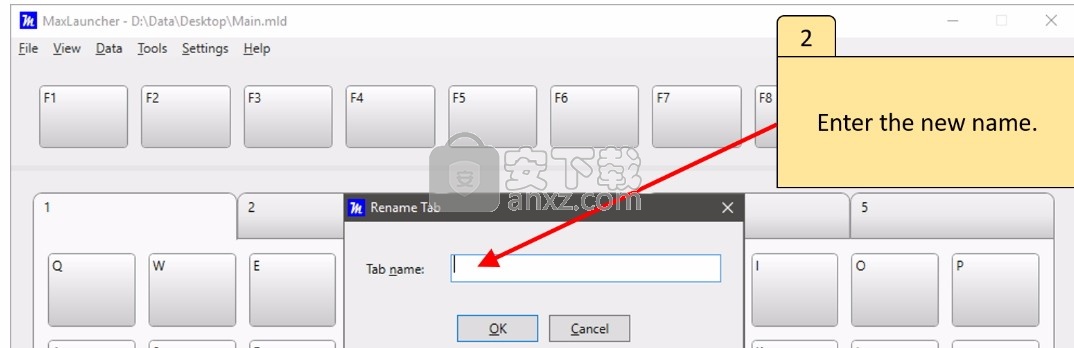
然后只需要单击确定即可。
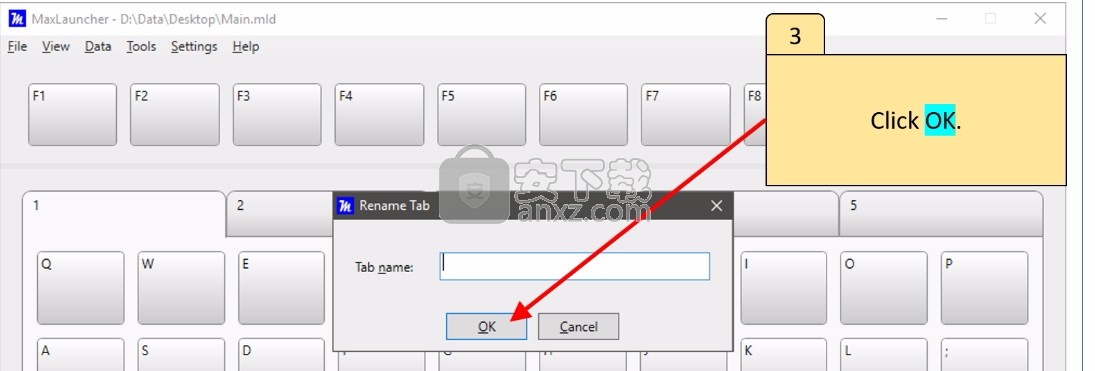
飞火动态壁纸 桌面工具104.18 MB2.4.3.3
详情桌面日历(DesktopCal) 桌面工具5.25 MB3.18.208.6752
详情小智桌面 桌面工具138.88 MB3.2.1.16
详情360小鸟壁纸 桌面工具74.89 MB3.1124.2430.829
详情powertoys汉化版(微软小工具合集) 桌面工具257.41 MB0.81.0
详情小桌面DeskDIY 桌面工具76.18 MB3.1.5.1
详情Digital Clock 4 桌面工具26.62 MB4.79
详情敬业签 桌面工具92.22 MBv3.0.3.5
详情金山天气助手 绿色版 桌面工具11.00 MB
详情Desktop OK(电脑桌面分辨率调整工具) 桌面工具2.01 MBv7.17 绿色版
详情IconPackager(Windows图标更新与管理器) 桌面工具80.58 MBv10.02 免费版
详情ZMover(桌面程序窗口管理工具) 桌面工具3.33 MBv8.0 免费版
详情窗口管家 Actual Window Manager 8.3.0 简体中文注册版 桌面工具5.00 MB
详情Winkawaks 桌面工具5.34 MBv1.45 最终中文典藏版
详情XP变脸王 v9.9.2 桌面工具18.00 MB
详情TidyTabs Pro(电脑窗口整合软件) 桌面工具10.38 MBv1.10.1 免费版
详情TurboLaunch(桌面管理工具) 桌面工具1.00 MBv5.1.4 中文版
详情极酷3D桌面 BumpTop Pro 2.1 桌面工具15.00 MB
详情sharp world clock(世界时钟软件) 桌面工具11.9 MBv9.0.1
详情gPhotoShow Pro(屏幕保护制作工具) 桌面工具2.62 MBv3.3.6 汉化
详情分屏软件 SplitScreen 修改版 桌面工具6.00 MB
详情雪狐桌面精灵(DesktopSprite) V3.4 免费版 桌面工具10.00 MB
详情360小鸟壁纸 桌面工具74.89 MB3.1124.2430.829
详情搜狗壁纸 桌面工具7.8 MBv2.5.4.2687 官方版
详情八戒桌面小工具 1.3.0.0632 桌面工具10.00 MB
详情金山天气助手 绿色版 桌面工具11.00 MB
详情darwin.iso(黑苹果全屏显示) 桌面工具2.66 MBv10.1.2 最新版本
详情酷鱼桌面 1.2.3 桌面工具6.00 MB
详情Spacedesk X10 桌面工具7.86 MBv0.9.17 官方版
详情电脑自动开关机软件 桌面工具7.99 MBv1.2.6 免费版
详情蜂巢收纳 桌面工具14.6 MBv1.0 绿色版
详情XP变脸王 v9.9.2 桌面工具18.00 MB
详情番茄动态壁纸 桌面工具81.89 MBv1.5.4.3
详情FlyakiteOSX(完美的Mac桌面主题模拟) 2.0 桌面工具24.00 MB
详情Dell Display Manager(Dell桌面显示器管理工具) 桌面工具2.03 MBv1.40.0 免费版
详情VirtuaGirl HD 桌面虚拟跳舞女郎 桌面工具64.00 MB
详情小米画报 桌面工具78.00 MBv2.0.0.16 官方版
详情鱼鱼桌面海底世界(XDeskAquarium) 1.0 正式版 桌面工具7.00 MB
详情桌面天气秀 5.0 桌面工具6.00 MB
详情Clover(资源管理器) 桌面工具15.7 MBv3.5.4 简体中文绿色版
详情360小鸟壁纸 桌面工具74.89 MB3.1124.2430.829
详情人生日历 桌面工具14.66 MBv5.2.12.384 官方版
详情帽子推工具箱 桌面工具7.87 MBv3.2 免费版
详情极客大师 桌面工具19.46 MBv1.5.5 官方版
详情Digital Clock 4 桌面工具26.62 MB4.79
详情桌面天气秀 5.0 桌面工具6.00 MB
详情虚拟桌面Dexpot 简体中文版 桌面工具3.00 MB
详情雪狐桌面精灵(DesktopSprite) V3.4 免费版 桌面工具10.00 MB
详情酷鱼桌面 1.2.3 桌面工具6.00 MB
详情飞火动态壁纸 桌面工具104.18 MB2.4.3.3
详情
























